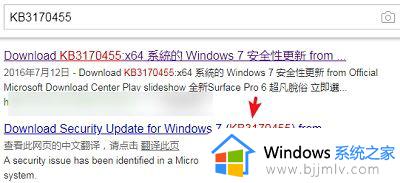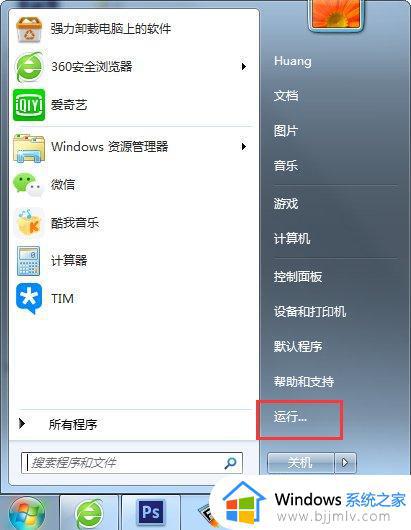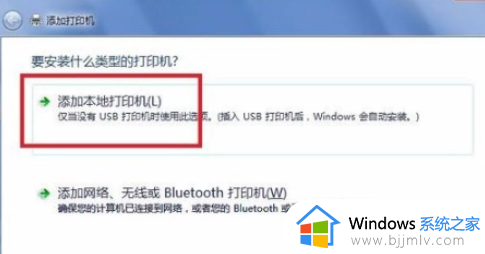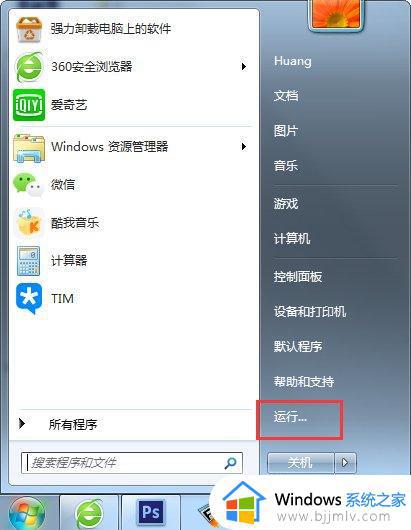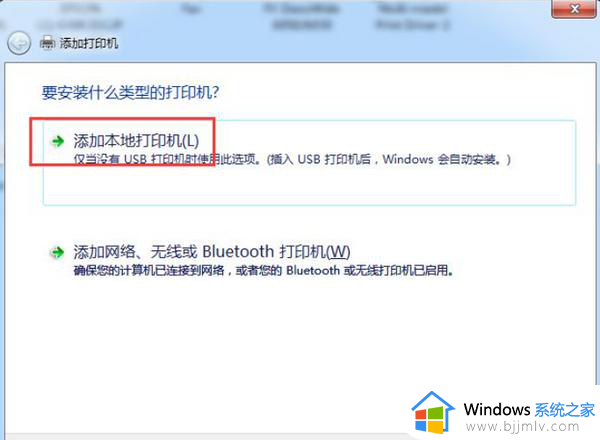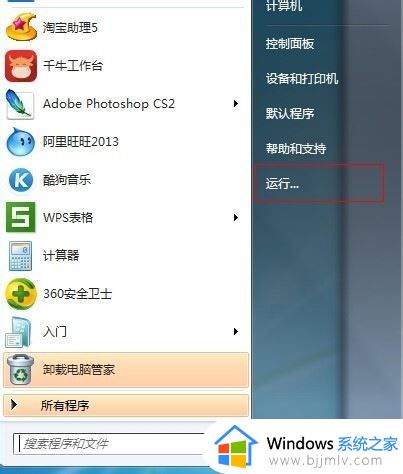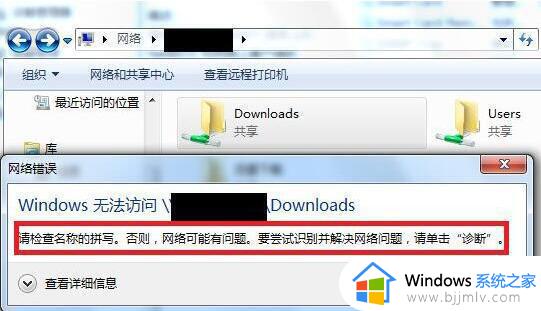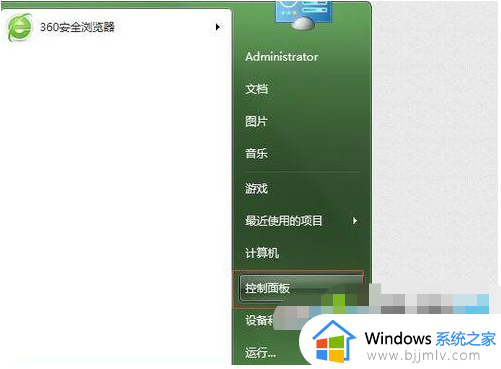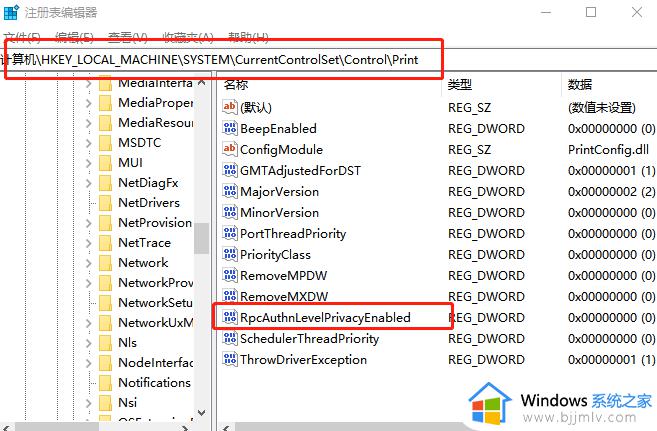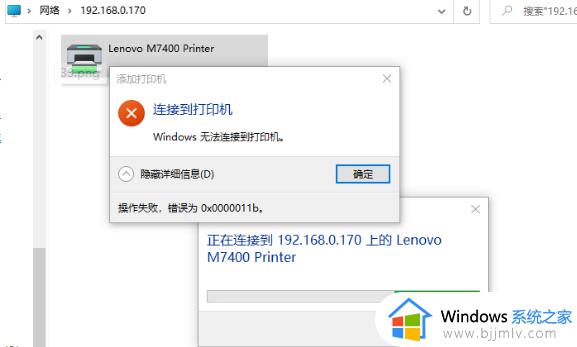0x00000bcb win7错误怎么回事 win7共享打印机提示0x00000bcb如何解决
在办公室中,通常都会将打印机共享然后大家一起共同使用一台打印机,只是近日有win7系统用户在共享打印机时,却提示错误代码0x00000bcb,很多人不知道该怎么办,可能是缺少相关补丁引起,本文这就给大家介绍一下0x00000bcb win7错误的解决方法。
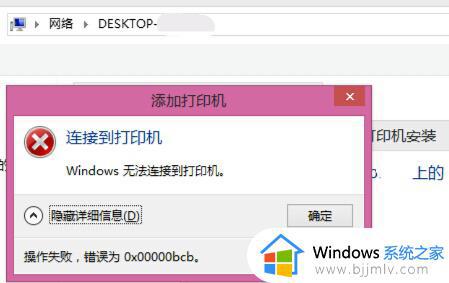
方法一:
1、根据网友的反馈,遇到这个问题是因为系统中缺少了“KB3170455”补丁。
2、如果大家不知道如何安装,首先在百度中搜索“KB3170455”并进入微软网站。
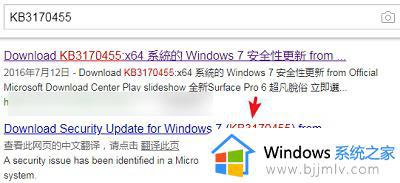
3、然后在语言设置选项中将它更改为“Chinese(simplifield)”。
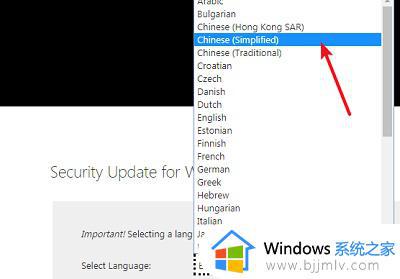
4、在其中下载到KB3170455补丁后,双击运行它就可以安装了。
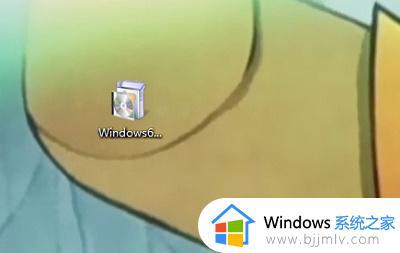
5、安装完成后,打开开始菜单,并进入“设备和打印机”。
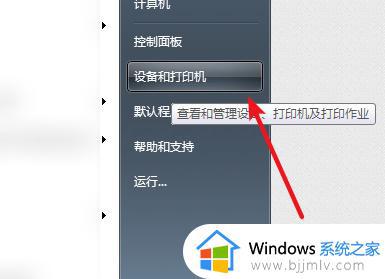
6、最后在其中重新安装一下共享打印机设备就可以了。
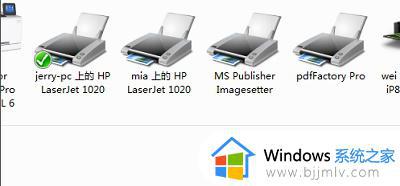
方法二:
1、如果我们安装完补丁后还是无法安装打印机,可以尝试用usb数据线连接。
2、要是数据线也无法连接,那么可能是系统与打印机不兼容了。
3、因为现在win7系统已经停止服务了,最新型号的打印机可能会无法使用。
4、这时候就只能通过重装win10系统来解决问题了。
以上给大家介绍的就是win7共享打印机提示0x00000bcb的详细解决方法,遇到这样情况的用户们可以尝试上述方法步骤来进行解决吧。